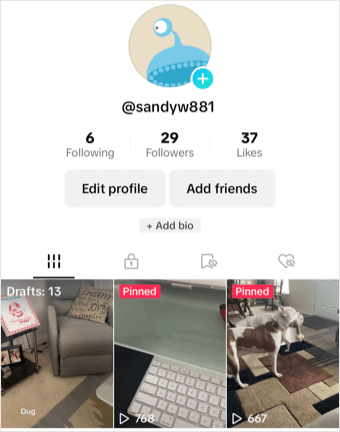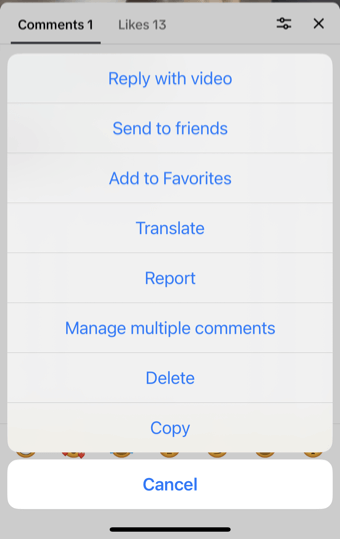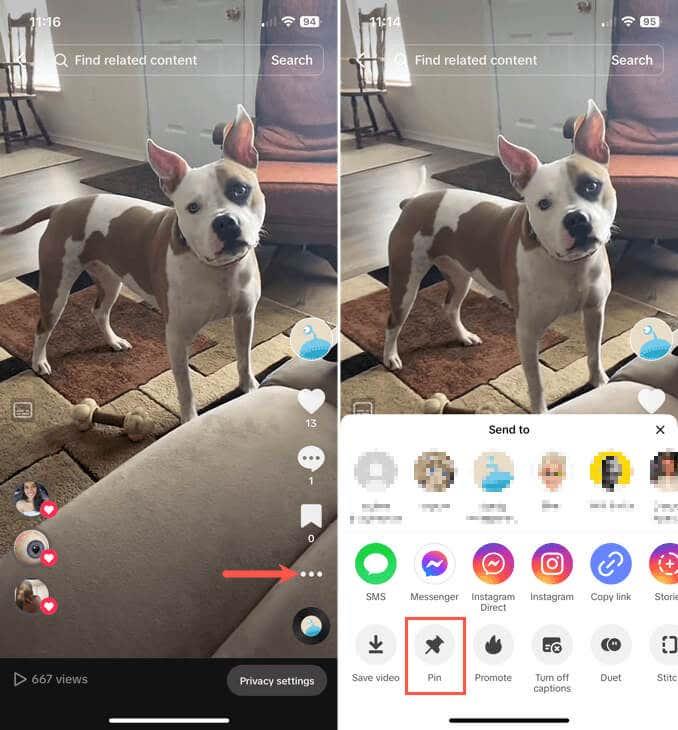Har du hört att du kan "fästa" videor eller kommentarer på TikTok men är inte säker på exakt vad det betyder? Här kommer vi att förklara Pin-funktionen och hur man använder den på TikTok.
Vad betyder Pinned på TikTok?
Att fästa till de flesta innebär att spara ett objekt högst upp på listan. Du kommer att se funktionen på andra sociala medieplattformar som Instagram. Instagram-användare kan fästa en kommentar eller ett inlägg för att göra det till det första du ser.
Innehållsförteckning
Efter samma teori kan du fästa en av dina TikTok-videor för att placera det klippet högst upp i din profil. När en följare tittar på din profil ser de den videon du har fäst högst upp tillsammans med en "Fäst"-indikator i rött.
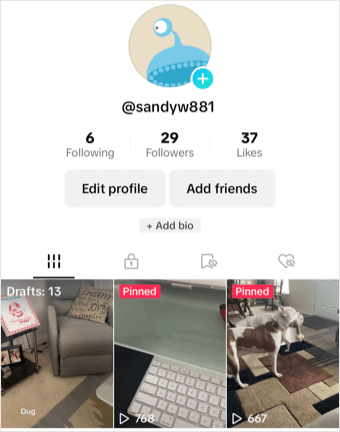
När detta skrivs är möjligheten att fästa TikTok-kommentarer inte längre tillgänglig. Om du länge trycker på en kommentar för att välja Pin från popup-menyn, kommer du att märka att alternativet saknas.
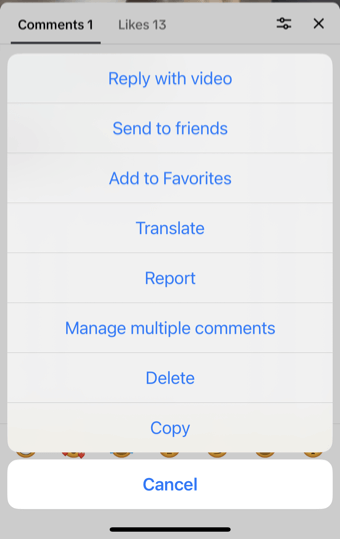
Det är svårt att avgöra exakt när TikTok tog bort funktionen; men det har diskuterats på webbplatser som Reddit , Quora och till och med TikTok själv.
Orsaken till att Pin-funktionen togs bort är inte heller tydlig. Vissa tror att det var för att minska trakasserande, negativa eller skadliga kommentarer. TikTok har dock inte bekräftat detta och inte heller angett något konkret skäl (ännu).
Lyckligtvis har du fortfarande möjligheten att fästa en TikTok-video, så låt oss ta lång tid på hur man gör det.
Hur man fäster en video på TikTok
Om du vill se till att andra TikTok-användare ser dina favoritvideor eller de du är mest stolt över, kan du fästa upp till tre. Om du vill fästa en annan måste du först lossa en video (förklaras nedan) och sedan fästa nästa.
Dessutom är Pin-funktionen endast tillgänglig i TikTok-mobilappen. Det är ännu inte en funktion som du kan använda på TikTok-webbplatsen på din dator .
- Öppna TikTok- appen på din Android- eller iOS-enhet och välj fliken Profil .
- Spela upp videon du vill fästa.
- Använd de tre prickarna till höger för att öppna menyn och välj Fäst i den nedre raden.
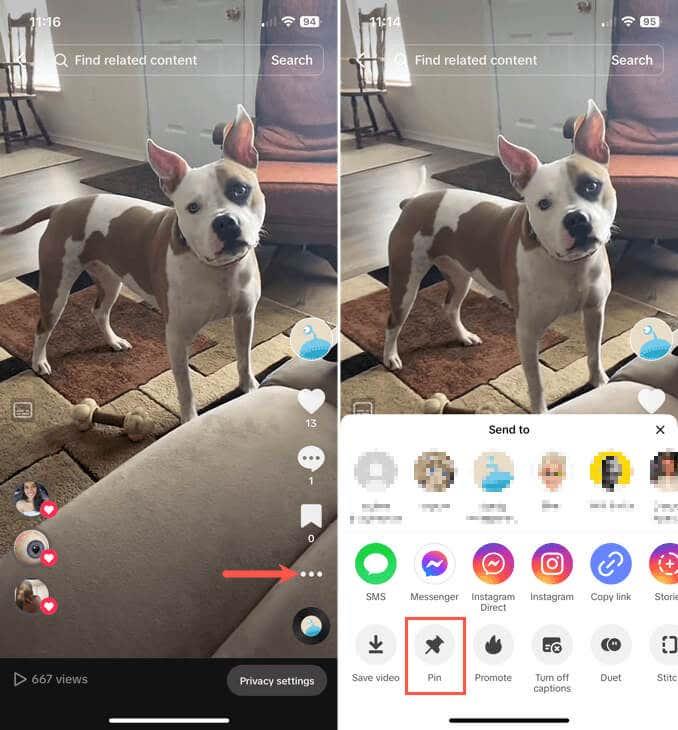
Du kommer att se ett kort meddelande högst upp om att du har fäst videon. När du återvänder till din profilsida ser du videon högst upp på listan och indikatorn Fäst på den i rött.
Hur man lossar en video på TikTok
Om du senare bestämmer dig för att du vill ta bort en video från toppen av listan eller föredrar att fästa en annan och har nått gränsen på tre videor, kan du lossa en fäst video.
Följ samma steg som ovan för att starta TikTok-appen, spela upp videon och öppna menyn med tre punkter. Välj sedan Lossa .
Du kommer att se ett meddelande om att videon har lossats. När du tittar på din TikTok-profil visas inte längre pinned - indikatorn och videon återgår till sin ursprungliga plats i din lista.
Kommer du att lägga till en TikTok-pin?
Att fästa en video på TikTok är enkelt och kan se till att dina följare enkelt upptäcker de videor du vill att de ska se mest. När det gäller att fästa kommentarer, kanske funktionen kommer att dyka upp igen på TikTok i framtiden. Vad är dina tankar om TikTok pin-funktionen?
Nu när du vet hur man fäster en video på TikTok, kolla in vår handledning för att använda text till tal på TikTok .